Introduzione a iPhone Backup Extractor
Download Reincubare iPhone Backup Extractor
L'ultima versione di iPhone Backup Extractor può essere scaricata dalla sua pagina di download .
Installazione su Windows
Seguire la procedura guidata di installazione per installare il software.
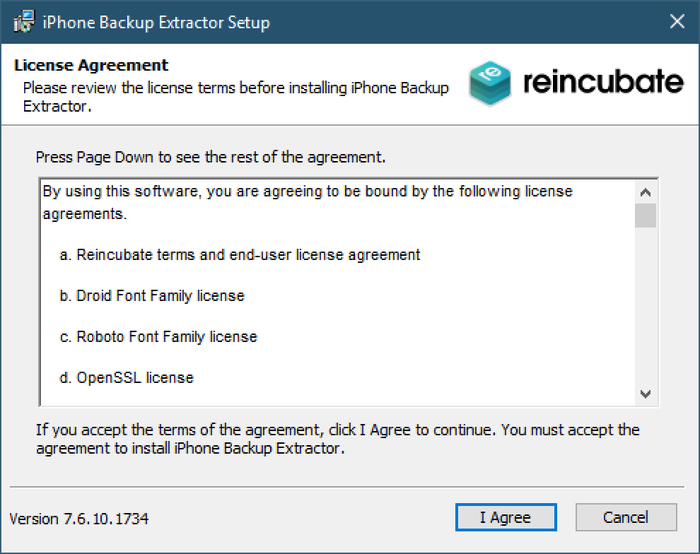
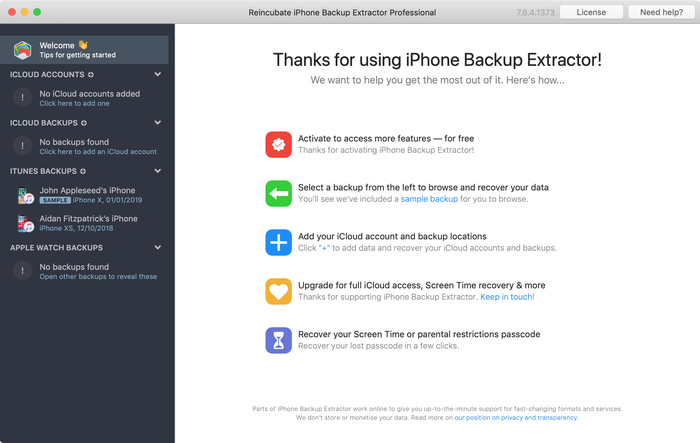
Installazione su macOS
Trascina l'icona di iPhone Backup Extractor nella cartella Applicazioni.
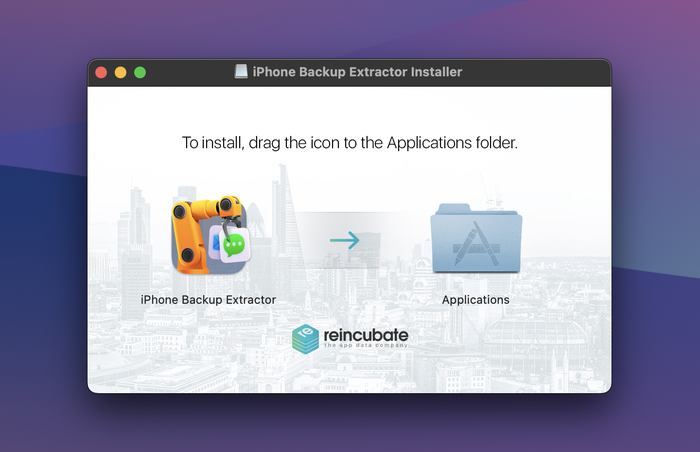
Avvia il software dalla cartella Applicazioni.
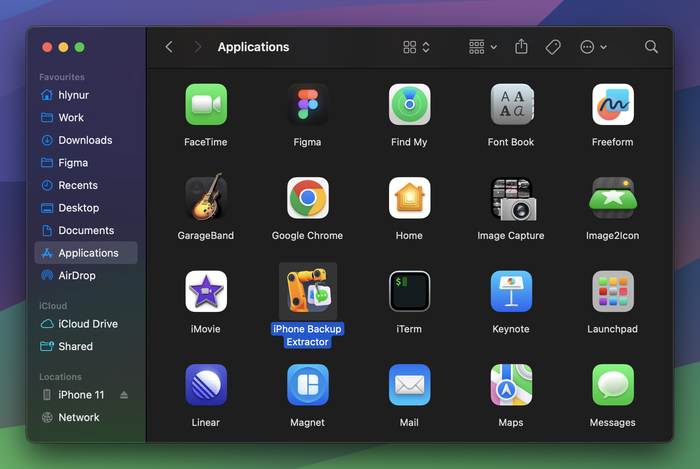

Attivazione di iPhone Backup Extractor
Quindi, hai appena acquistato iPhone Backup Extractor? Eccezionale! Ti aiutiamo a correre.
Abbiamo un video che ti guida attraverso il processo. Da allora abbiamo modificato la grafica un po ', ma il processo è lo stesso.
L'attivazione è un processo semplice:
1. Controlla la tua casella di posta dopo l'acquisto
Una volta acquistato il software, ti verrà automaticamente inviata un'email di conferma con i dettagli su come accedere al tuo account. L'e-mail ha anche una ricevuta allegata per il tuo acquisto.
Se non vedi l'email, potrebbero esserci due ragioni:
- È atterrato nel tuo spam . Controlla lì. L'argomento sarà simile a "Ricevuta e istruzioni per il pagamento dell'estratto di backup di iPhone" e verrà dal dominio "reincubate.com".
- Hai pagato con PayPal e il tuo indirizzo email PayPal non è quello che ti aspetti . Quando paghi con PayPal, i soli dati di contatto che riceviamo per te sono ciò che PayPal ci invia. Alcuni utenti hanno indirizzi email precedenti o errati su file con PayPal. Se eri tu e non puoi accedere all'account email che hanno utilizzato, contatta il nostro team di supporto e ti aiuteremo.
- Hai pagato con il sistema eCheque di PayPal . Questo è uno strano sistema utilizzato da PayPal che consente a un cliente di pagarci con un assegno virtuale. Tuttavia, il "controllo" non si cancella per due settimane e può essere annullato in qualsiasi momento in quel periodo. Gli acquisti effettuati con eCheques non vengono completati fino a quando il controllo non è stato cancellato, quindi è consigliabile evitarli. Abbiamo incluso uno screenshot in fondo a questo articolo per mostrarti come appare l'email
2. Usa la finestra di dialogo di attivazione in iPhone Backup Extractor
Una volta che hai reincubato iPhone Backup Extractor installato, fai clic sul pulsante "Attiva" nella parte in alto a destra dello schermo. Questo ti permetterà di inserire i dettagli del tuo account.
Se sei già attivato, non vedrai un messaggio "Attiva". Invece, dirà "Licenza". È possibile fare clic su di esso, selezionare "Disattiva" e quindi riattivare. Questo dovrebbe farti andare.
Non dimenticare, se hai problemi puoi contattare il team di supporto via email o live chat. Abbiamo te. 👊
Ecco come appare l'e-mail di conferma del passaggio 1:
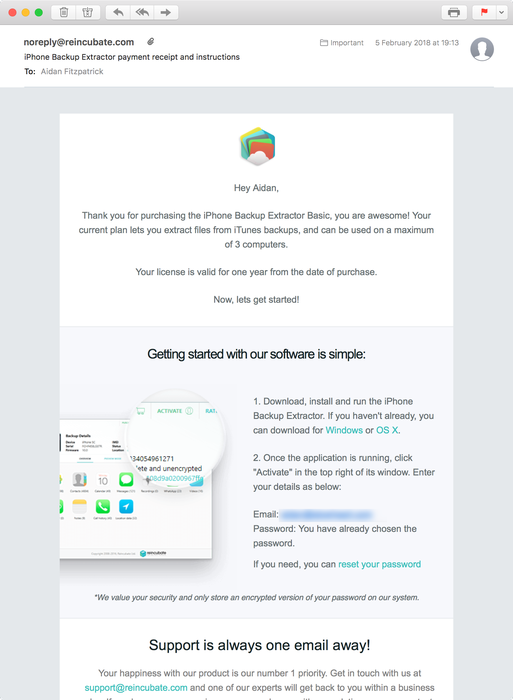
Attivazione offline
iPhone Backup Extractor include funzionalità per l'attivazione offline per i clienti con computer che non sono regolarmente online. Sebbene sia necessaria una connessione Internet affidabile per la funzionalità di iCloud, non è un requisito necessario per alcune parti del lavoro con backup locali.
Esistono due modi per ottenere un codice di attivazione offline:
- Dal nostro team di supporto (vedi il link in fondo a questa pagina).
- Dalla pagina di gestione della licenza . Per generare una chiave di attivazione offline, è necessario fornire "ID univoco" del computer. Puoi trovarlo in iPhone Backup Extractor, facendo clic su
Activate→ActivateOffline activatione "Copia negli appunti".
Per attivare iPhone Backup Extractor con una chiave di attivazione offline, scegli Activate → Activate Offline activation e inserisci il tuo nome e la chiave di attivazione esattamente come mostrato nella pagina di gestione delle licenze.
di 💘 Billy Eilish 💘
I forgot my password for screen time
risposta di: Reincubate Support
Check out our guide here.
di John Leanardi
Thanks